Como alterar as configurações do Facebook Marketplace para apenas local


O Facebook Marketplace oferece uma ótima maneira de comprar itens baratos vendidos por vendedores locais. Mas e se você começar a ver cada vez mais itens de lugares distantes aparecendo no feed do seu Marketplace? Este tutorial mostra como mudar para a visualização de listagens locais do Facebook Marketplace e o que fazer se isso não funcionar.
Confira como desativar sua conta do Facebook ou excluí-la definitivamente.
Configurando o Facebook Marketplace para mostrar listagens apenas locais no PC
No navegador do seu PC, navegue até o Facebook. Supondo que você já esteja logado em sua conta, clique no pequeno ícone de loja na parte superior da tela para acessar o Facebook Marketplace.

Você poderá visualizar automaticamente as listagens da sua área. Para confirmar isso, procure [Sua localização] – 1 mi/km (ou simplesmente [Sua localização]< /span> em algumas regiões) por padrão no canto superior direito. Isso significa que as listagens que você está visualizando são vendidas por vendedores em um raio de 1 mi/km.
Se você não estiver vendo o local correto ou se as listagens forem de lugares remotos, tente ajustar sua localização.
Redefinir sua localização
Antes de tentar fazer isso, certifique-se de que os serviços de localização estejam ativados no seu PC. No Windows, vá para Configurações -> Privacidade e privacidade Segurança -> Localização (em Permissões do aplicativo) e ative os Serviços de localização e ative a opção.Serviços de localização, clique em menu Apple -> Configurações do sistema -> Privacidade e privacidade segurança alternar. No Mac, escolha
De volta ao Facebook Marketplace, clique no local listado no momento.
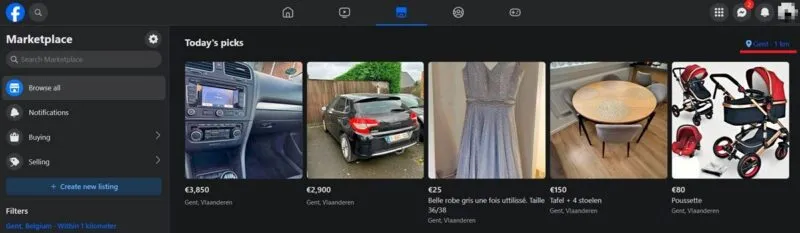
Pressione a seta no topo do mapa na janela pop-up para permitir que o Facebook acesse sua localização. O mapa deve ser atualizado e mostrar sua localização precisa no mapa. Pressione o botão Aplicar para salvar as alterações e atualize sua página do Facebook Marketplace para visualizar as listagens corretas.
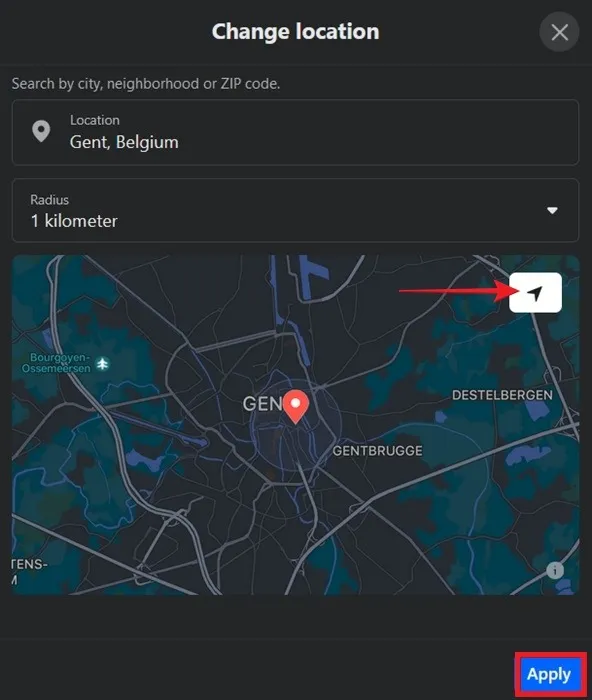
Se a localização ainda não parecer precisa, abra a janela pop-up novamente e tente inserir manualmente sua Localização clicando buscando sua cidade, bairro ou CEP. Pressione Aplicar novamente e atualize a página do Facebook Marketplace novamente.
Como alternativa, tente definir sua localização em Filtros no lado esquerdo da tela.
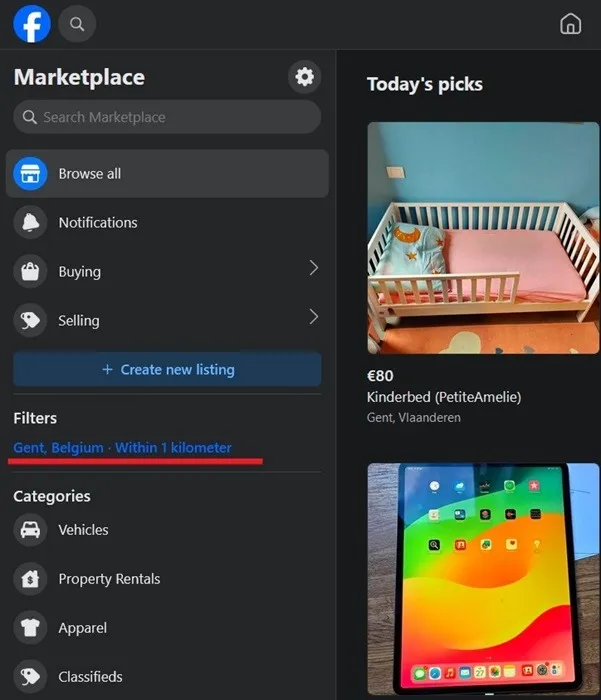
Faça uma pesquisa
Se estiver procurando por um item específico, você pode usar filtros para garantir que está vendo os resultados mais próximos de você.
Digite sua consulta de pesquisa e, quando os resultados aparecerem, clique no menu suspenso Classificar por à esquerda. Selecione Distância: Mais próximo primeiro para ver os produtos vendidos por fornecedores próximos.
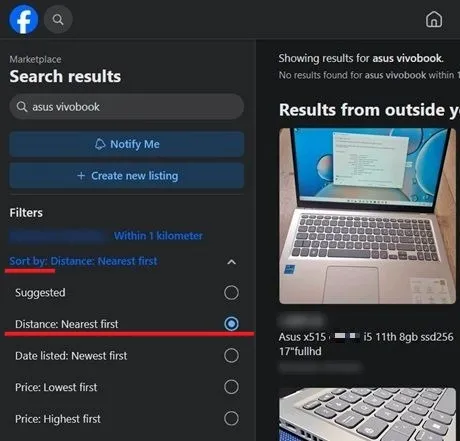
Configurando o Facebook Marketplace para mostrar listagens apenas locais no celular
No aplicativo móvel do Facebook, você tem um pouco mais de controle quando se trata de visualizar apenas listagens locais. Primeiro, verifique se sua localização está correta.
Redefinir sua localização
Antes de tentar fazer isso, verifique se o acesso à localização está ativado no seu telefone. No Android, abra o painel Configurações rápidas deslizando de cima para baixo na tela e certificando-se de que a Localização< /span> e certifique-se de que o acesso foi concedido.Local na lista de aplicativos na parte inferior. Toque em Facebook e selecione Configurações a alternância está habilitada. No iOS, acesse
Acesse o Marketplace no aplicativo do Facebook pressionando o pequeno ícone da loja na parte superior (Android ) ou inferior (iOS).
Verifique o local listado ao lado de Escolhas de hoje. Se não estiver correto, clique no local listado atualmente.
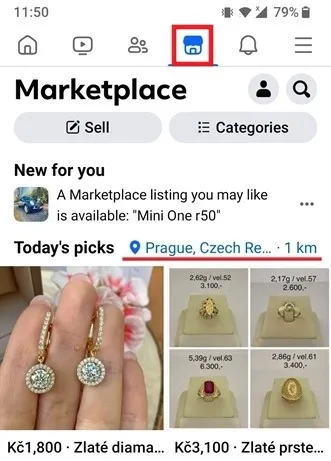
Toque na seta no canto superior direito para permitir que o aplicativo recupere sua localização atual. Deve aparecer no mapa. Pressione Inscrever-se para atualizar suas listagens do Marketplace.
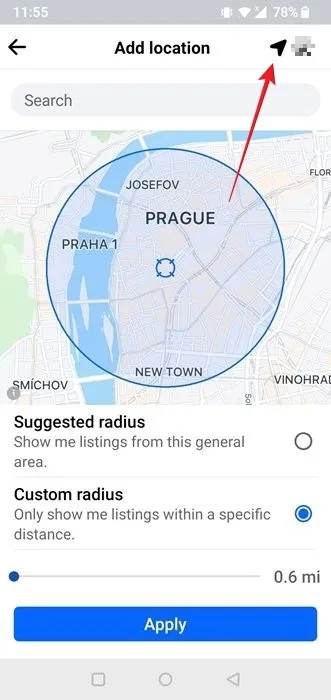
Se o local ainda não estiver definido corretamente, use a barra de pesquisa para procurar manualmente sua cidade ou bairro. Como alternativa, encontre sua localização exata no mapa deslizando os dedos.
Se seus resultados ainda não estiverem de acordo, você pode querer redefinir sua localização no menu do seu perfil. Toque no pequeno ícone de pessoa no canto superior direito e pressione Local abaixo de Conta seção para definir sua localização.
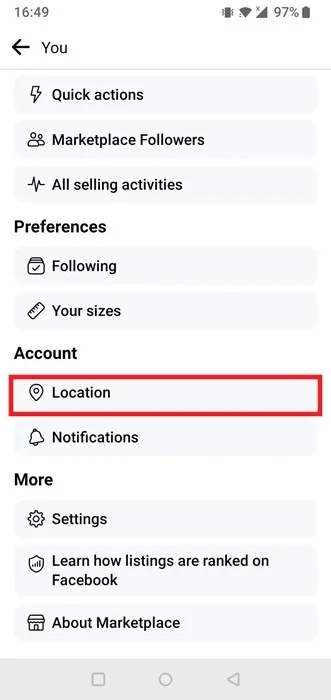
Mudar para listagens locais
Outra maneira de garantir que você veja apenas listagens locais nos Marketplaces é acessar as Categorias na parte superior.
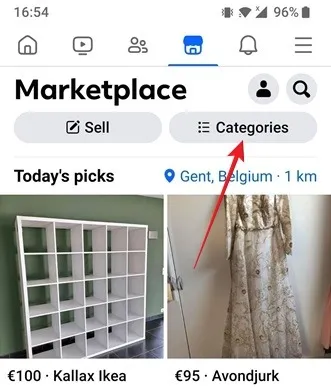
Clique na opção Listagens locais para visualizar produtos de vendedores próximos.
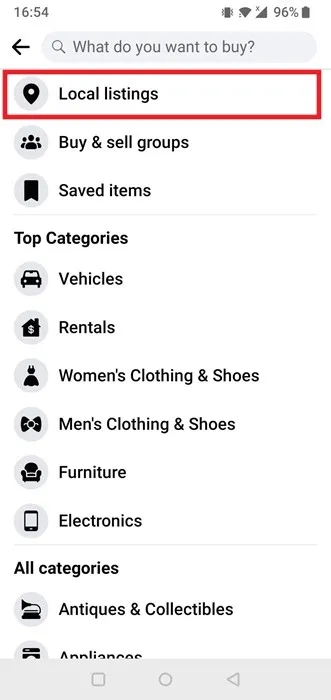
Sua localização deve estar visível em Listagens locais, mas se não for sua localização exata, toque para alterá-la.
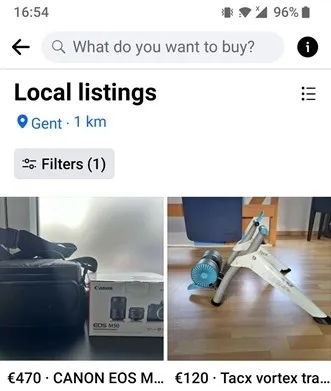
Faça uma pesquisa
Você pode configurar o Facebook Marketplace para mostrar listagens de produtos que estão próximos, realizando uma pesquisa, assim como você faz no PC.
Toque no botão Filtros na parte superior depois de ver os resultados da pesquisa.
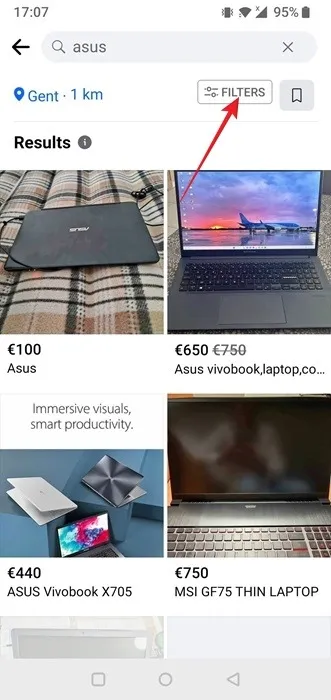
Pressione Classificar por e selecione Distância: Mais próximo primeiro e, em seguida, pressione o botão Ver itens para visualizar suas listagens.
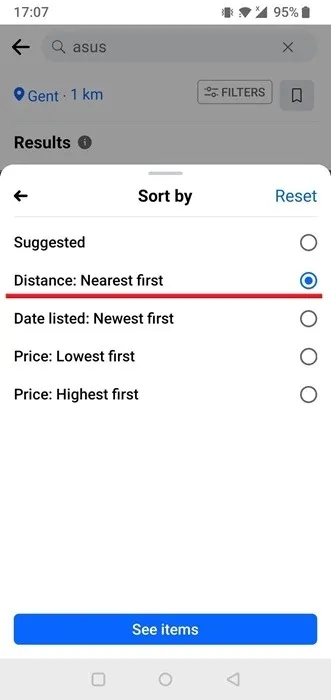
Experimente o aplicativo Facebook Lite
O aplicativo Facebook Lite (somente Android) pode ser uma boa solução se você tiver problemas para visualizar listagens relevantes para sua localização. Há uma categoria Listagens locais e você também pode modificar Opções de entrega.
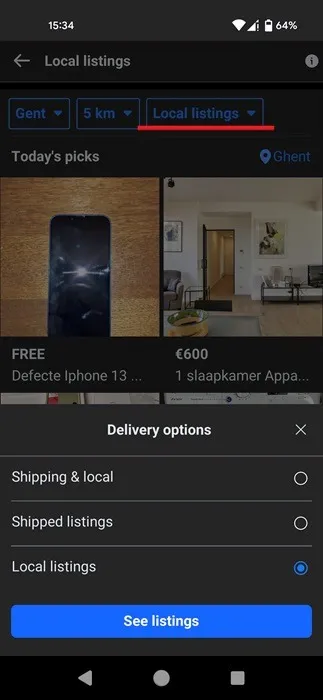
Removendo listagens patrocinadas
Você provavelmente já percebeu que o feed do Facebook Marketplace está infestado de listagens patrocinadas. Infelizmente, não há como limpar seu feed removendo completamente esses anúncios. Você pode ocultar aqueles que não lhe interessam, mas o Facebook substituirá prontamente os ocultos por outra coisa.
No PC, você pode ocultar um anúncio passando o mouse sobre a miniatura. Clique nos três pontos que aparecem e selecione Ocultar anúncio. No celular, procure os três pontos abaixo da miniatura da listagem e selecione Ocultar anúncio.
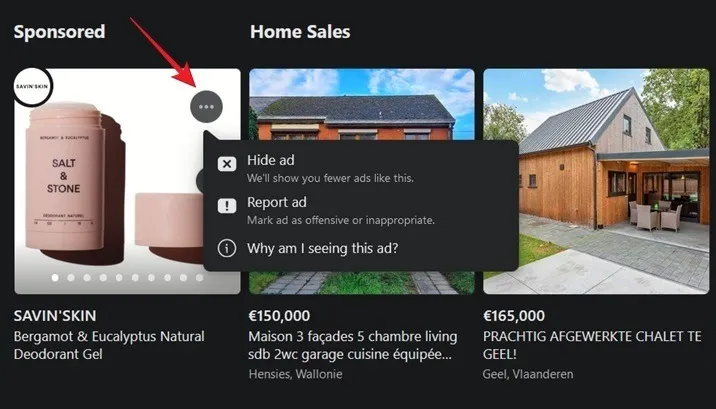
Embora as compras on-line permitam que você acesse uma vasta gama de produtos e faça compras no conforto da sua casa, elas apresentam riscos. Para ter certeza de que você está seguro, informe-se sobre os golpes mais comuns do Facebook Marketplace que você pode encontrar ao usar o serviço. proteja-se.
Crédito da imagem: Freepik. Todas as capturas de tela de Alexandra Arici.



Deixe um comentário